Estarías triste si perdieras todos los datos en tu teléfono Android, ¿verdad? Años de contactos, fotos, documentos, mensajes y más son imposibles de reemplazar o pueden llevar mucho tiempo.
Desafortunadamente, Android no tiene una opción de copia de seguridad fácil con un solo clic para proteger todo en su teléfono. Te mostraremos cómo Hacer una copia de seguridad para su dispositivo Android correctamente para que no pierda nada valioso.

Primero: Copia de seguridad de la configuración de Android en Google Drive
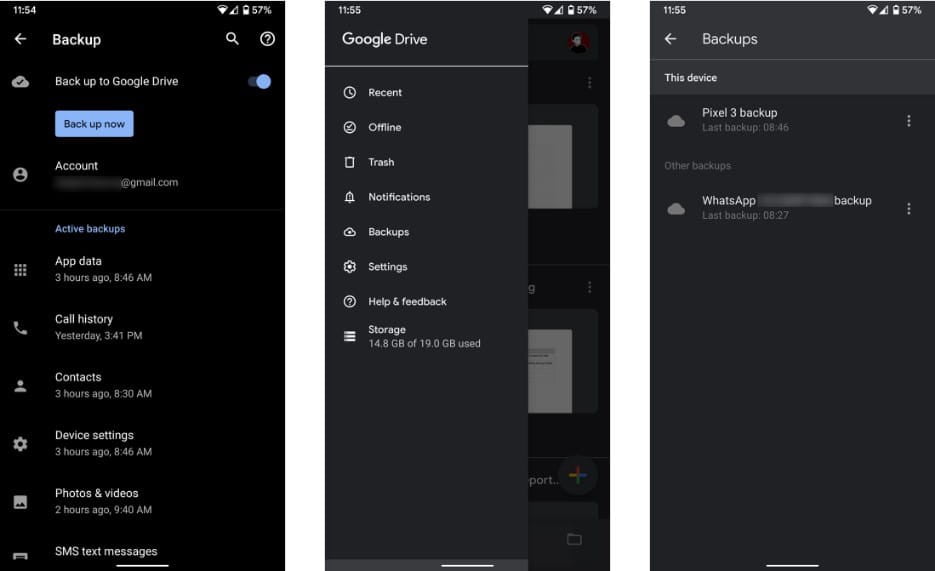
Android ofrece una capacidad simple para hacer una copia de seguridad de algunas de sus preferencias, por lo que comenzaremos desde allí porque es una opción rápida. Ir a Configuración -> Sistema -> Copia de seguridad Y verás un botón. Copia de seguridad en Google Drive. Asegúrese de que esté habilitado; Puede presionar el botón Copia de seguridad ahora para ejecutar una copia de seguridad si lo desea.
Puede ver las categorías de datos que incluye esta copia de seguridad en la lista de la parte inferior. Guardará datos de ciertas aplicaciones, así como su historial de llamadas, contactos y varias configuraciones del dispositivo, como fondo de pantalla y opciones de visualización. En los dispositivos Pixel, las copias de seguridad también incluirán mensajes SMS y fotos/videos.
Dentro de Google Drive, puede desplazarse por el menú de la izquierda y tocar Copias de seguridad Para ver los dispositivos asociados a su cuenta. Haga clic en uno de ellos para obtener detalles sobre qué se realizó una copia de seguridad y cuándo se ejecutó por última vez. También aquí es donde puede eliminar copias de seguridad antiguas, si es necesario.
No puede restaurar estos datos individualmente como con otras aplicaciones de copia de seguridad. Alternativamente, cuando inicia sesión en su cuenta de Google durante el proceso de configuración de un nuevo dispositivo Android, puede optar por restaurarlo. Esto reinstalará muchas de sus aplicaciones y restaurará sus datos guardados sin problemas.
Cómo hacer una copia de seguridad de tus fotos en Android
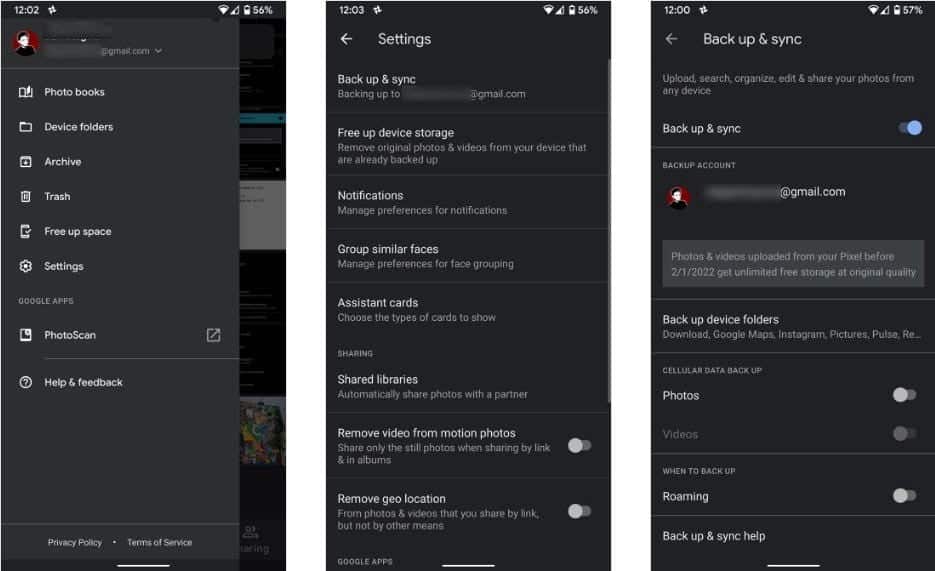
Las fotos a menudo conservan recuerdos invaluables y no se comprometen fácilmente, por lo que perderlas duele más que perder otros tipos de datos. Afortunadamente, encontrará muchas aplicaciones de Android que le permiten hacer una copia de seguridad de sus fotos.
Nuestro favorito para esto es Google Photos. 
Para habilitar la función de copia de seguridad, desplácese por el menú de la izquierda y vaya a Configuración -> Copia de seguridad y sincronización. Asegúrese de que Copia de seguridad y sincronización esté habilitado; Puede elegir el nivel de calidad que prefiera a continuación. Echa un vistazo en la sección . Copia de seguridad de carpetas de dispositivos Para hacer una copia de seguridad de las fotos de la galería que no son de la cámara, como capturas de pantalla, fotos de redes sociales y similares.
Una vez que todo esté protegido, verá un mensaje “Copia de seguridad completaen la pantalla de inicio. Después de eso, puede usar la opción . Libere espacio de almacenamiento en el dispositivo Desde la barra lateral izquierda para eliminar fotos de su dispositivo. Estos están respaldados de manera segura en Google Photos, por lo que puede verlos en cualquier momento que esté en línea.
Cómo hacer una copia de seguridad de los contactos de Android
La forma más fácil de hacer una copia de seguridad de sus contactos es guardarlos en su cuenta de Google en lugar de simplemente guardarlos en su teléfono. De esta manera, estará disponible en cualquier dispositivo en el que inicie sesión con su cuenta de Google.
Donde la opción de guardar tus contactos por defecto depende del fabricante de tu teléfono. Abra la aplicación Contactos y busque la opción Cuenta predeterminada o Guardar nuevos contactos en, y asegúrese de guardarlos en su cuenta de Google.
Si aún no tiene instalada ninguna aplicación de contactos predeterminada, le recomendamos que utilice aplicación Contactos de Google Para mover todo con facilidad. Una vez instalado, abra el menú de la izquierda y diríjase a Configuración -> Importar Y elija la opción SIM para copiar cualquier contacto guardado en su dispositivo a su cuenta de Google.
Una vez que los haya importado todos, también puede usar la aplicación para hacer una copia de seguridad local de sus contactos. Elija Exportar en este menú, seleccione la cuenta de Google que desea usar y presione Exportar a archivo vcf. Este es un pequeño archivo que contiene toda su información de contacto. Puede importarlo a otros servicios si lo necesita.
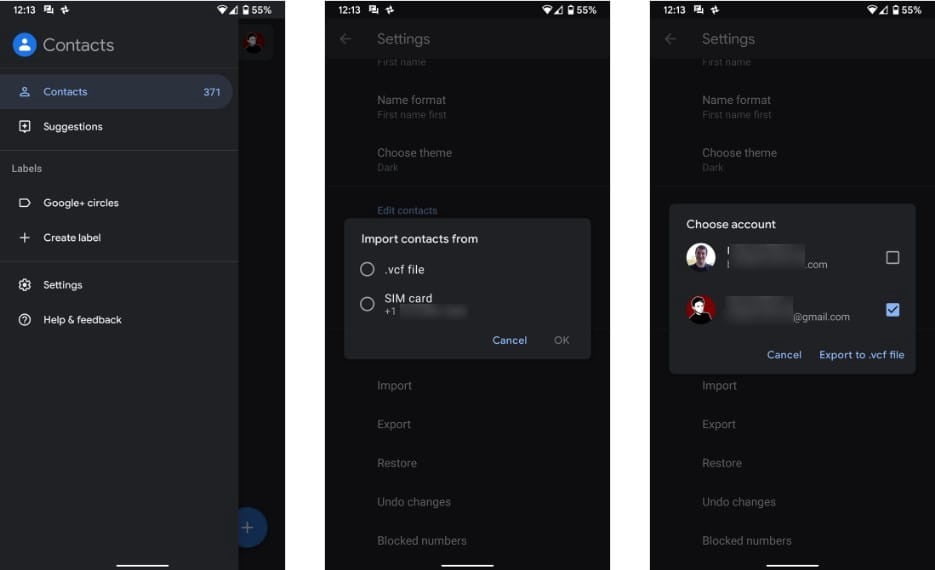
Ya puedes visitar Contactos de Google en la web Para ver y gestionar todos tus contactos.
Cómo hacer una copia de seguridad de los mensajes de texto en Android
Probablemente no necesite volver a los mensajes de texto antiguos con mucha frecuencia, pero aún así es una buena idea hacer una copia de seguridad en algunas situaciones, como recibos o mensajes de algún valor sentimental. Una de las formas más fáciles de hacer una copia de seguridad de los mensajes de texto es usar una aplicación SMS Backup & Restore Gratis.
Inicie la aplicación y lo guiará a través del proceso de configuración de una copia de seguridad. Elegirá de qué desea hacer una copia de seguridad, dónde también se guardan sus copias de seguridad y con qué frecuencia ejecutarlas según un cronograma. Consulte nuestra guía Para respaldar y restaurar mensajes de texto para mayor información.
Además, puede considerar usar Pulso SMS Nuestra aplicación favorita de mensajes de texto para Android. Te permite suscribirte por una pequeña tarifa Envía mensajes de texto desde tu computadora y otros dispositivos. Como tal, realiza una copia de seguridad de sus mensajes en la nube para que pueda acceder a ellos en cualquier dispositivo en el que inicie sesión. Sin embargo, no recomendamos confiar en lo que proporciona esta aplicación como su única copia de seguridad de SMS.
Copia de seguridad de música, documentos y otros archivos locales
Lo anterior cubre los tipos más importantes de datos de Android que desea respaldar. Sin embargo, es posible que tenga otros archivos en su teléfono, como música y documentos, que desee proteger. Además, es posible que desee hacer una copia de seguridad de los datos de ciertas aplicaciones.
Para hacer una copia de seguridad de algunos archivos aquí y allá, puede usar un servicio Almacenamiento en la nube Me gusta Google Drive 

No tiene que preocuparse por hacer una copia de seguridad de los datos basados en la nube, como su biblioteca de Spotify. Todo lo que dejó estará en su lugar cuando inicie sesión en un nuevo dispositivo. Sin embargo, si está utilizando aplicaciones que se guardan localmente (almacenamiento de notas, por ejemplo), tendrá que moverlas a un servicio como Google Keep o Simplenote para que se respalden en la nube.
Algunas aplicaciones ofrecen sus propias opciones de respaldo en el menú; WhatsApp es un buen ejemplo de esto. Ir a Configuración -> Chats -> Copia de seguridad de chat Para hacer una copia de seguridad de los mensajes de WhatsApp en Google Drive y configurar la copia de seguridad automática.
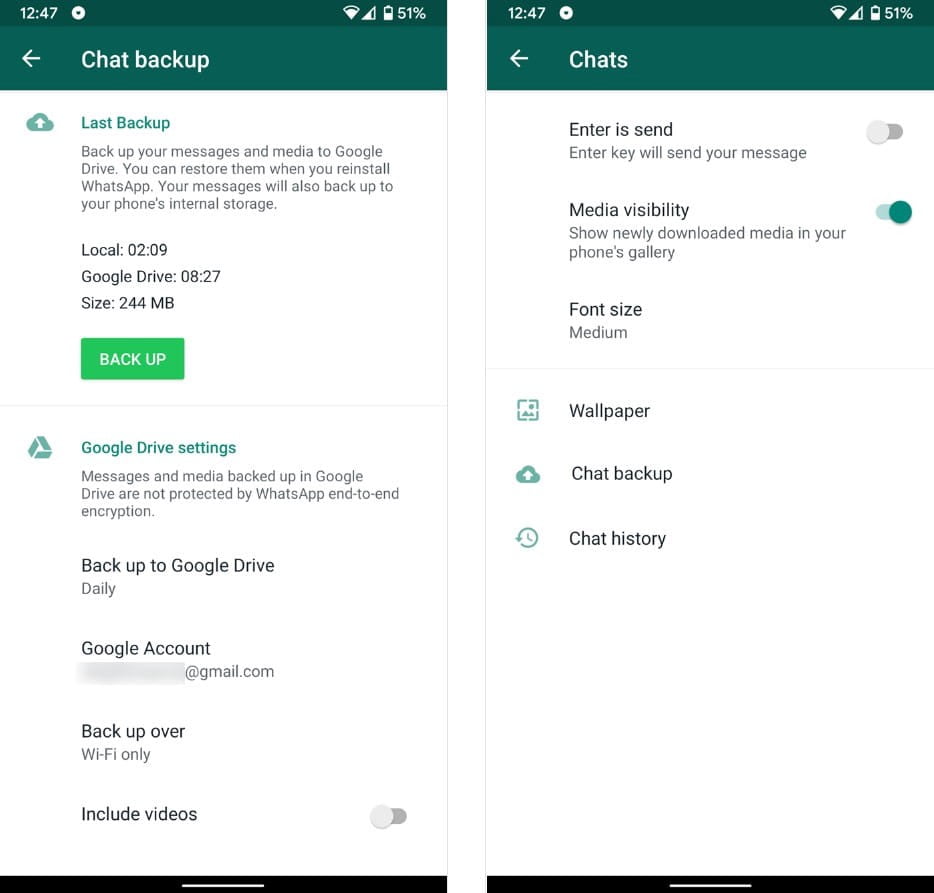
El último tipo de datos que no se incluye en la mayoría de las copias de seguridad es el correo de voz. Según el fabricante de su teléfono y el proveedor de servicios, es posible que pueda exportar mensajes de voz desde la aplicación Correo de voz.
De lo contrario, puede usar el método ligeramente inestable de reproducir mensajes de voz a través del altavoz de su dispositivo (o cable de audio) y grabarlos en su computadora usando una aplicación como Audacity.
Copia de seguridad usando una aplicación dedicada
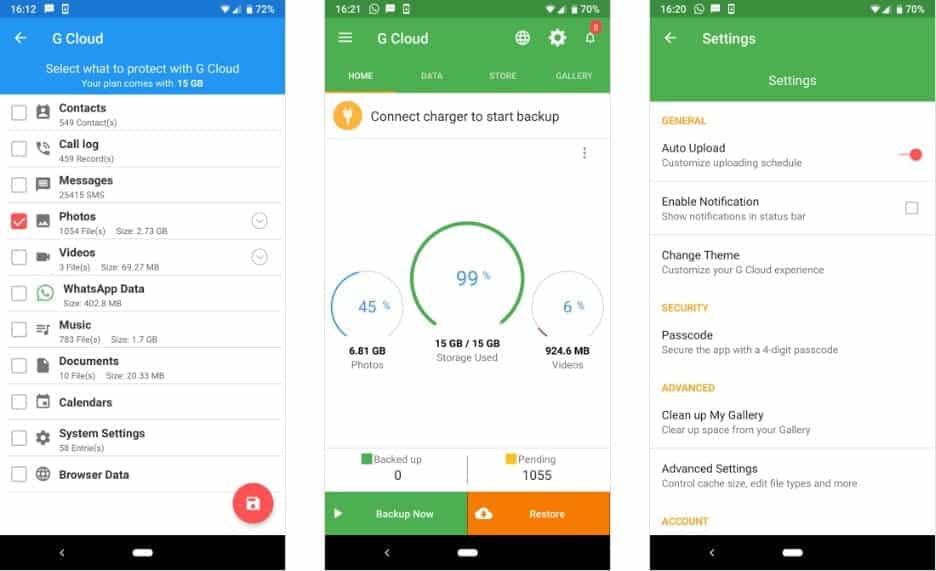
Si encuentra las soluciones anteriores demasiado dispersas, o desea obtener algunos duplicados con un método de copia de seguridad adicional, encontrará muchas aplicaciones de Android que respaldan su dispositivo.
Preparar Nube G Una de las aplicaciones más fáciles de usar (y no es una aplicación de Google). Una vez que crea una cuenta, la aplicación le permite elegir hacer una copia de seguridad de sus fotos, mensajes de texto, historial de llamadas, música, documentos y más. Es una excelente solución todo en uno si le preocupa perder algo manualmente.
G Cloud ofrece una cantidad limitada de almacenamiento, pero puede obtener más completando tareas simples o registrándose para una suscripción. Se siente como una solución de copia de seguridad de Android perdida. Si no te gusta, echa un vistazo a Super Backup & Restore Para una utilidad similar.
Haz una copia de seguridad del contenido de tu teléfono en una computadora
Una forma rápida de hacer una copia de seguridad del resto de los datos de su teléfono es copiar todo en su almacenamiento interno a su computadora. Esto es útil si tiene muchos archivos dispersos a su alrededor y no quiere perderse ninguno, o si ha alcanzado las limitaciones de tamaño de almacenamiento en la nube.
Primero, conecte su dispositivo Android a su computadora usando un cable USB. Es posible que deba abrir el aviso titulado La transferencia de archivos USB está activada Y cámbielo para mover archivos antes de que aparezca en una carpeta este computador en tu ordenador. Después de eso, simplemente desbloquee su teléfono desde una carpeta este computador Y copie toda la carpeta en un lugar seguro.
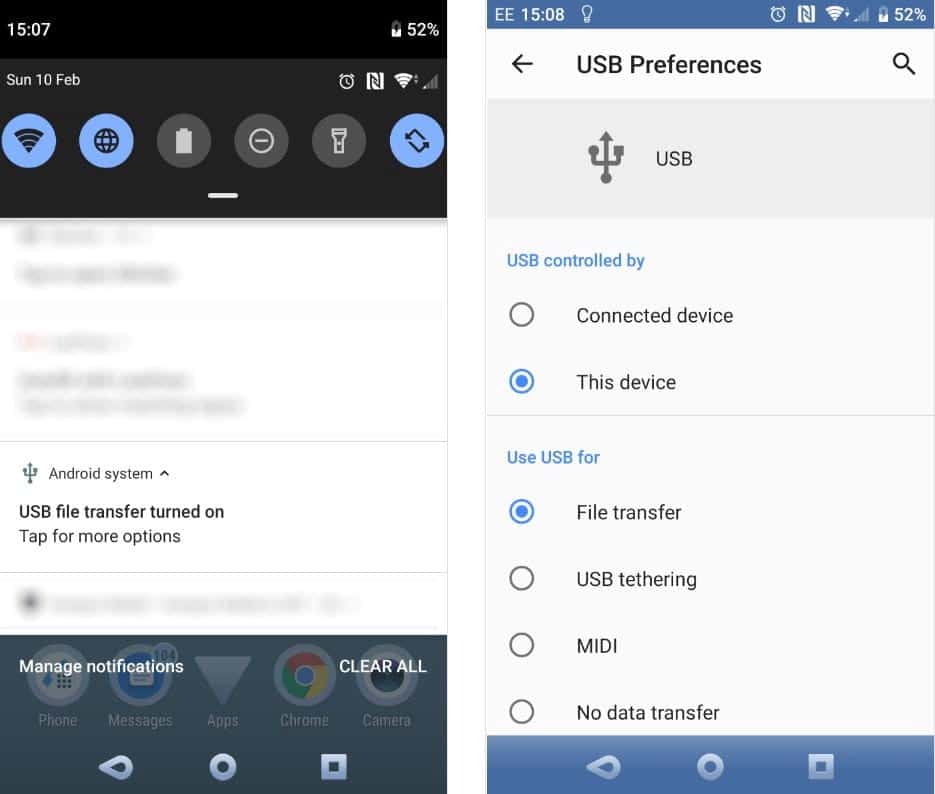
Dado que Android no le permite acceder a todo en su teléfono sin rootear, no hará una copia de seguridad de todo. Por lo tanto, recomendamos emparejar este método con los métodos de copia de seguridad descritos anteriormente. También puedes consultar algunos Herramientas para hacer una copia de seguridad de los datos de Android en su computadora.
Copia de seguridad de un dispositivo rooteado
Aquellos que tienen un dispositivo Android rooteado pueden acceder a herramientas de copia de seguridad más potentes sin restricciones. Aunque no recomendamos rootear su dispositivo solo con fines de copia de seguridad, vale la pena conocer esta función si ya está rooteado.
Echa un vistazo a Titanium Backup Si tienes un dispositivo rooteado. Si bien la aplicación básica es gratuita, debe comprar Llave profesional de titanio Por $6 para desbloquear todo. La aplicación tiene una interfaz muy antigua, pero sigue siendo un nombre de confianza en el campo de la copia de seguridad para el usuario avanzado.
Copia de seguridad de todo en su dispositivo Android
Ahora sabe cómo hacer una copia de seguridad de diferentes tipos de datos en su dispositivo Android. Pensar en el futuro y proteger esta información será vital si alguna vez pierde o rompe su teléfono.
Para mayor protección, eche un vistazo a Mejor Aplicaciones antirrobo para Android.







